Page 1
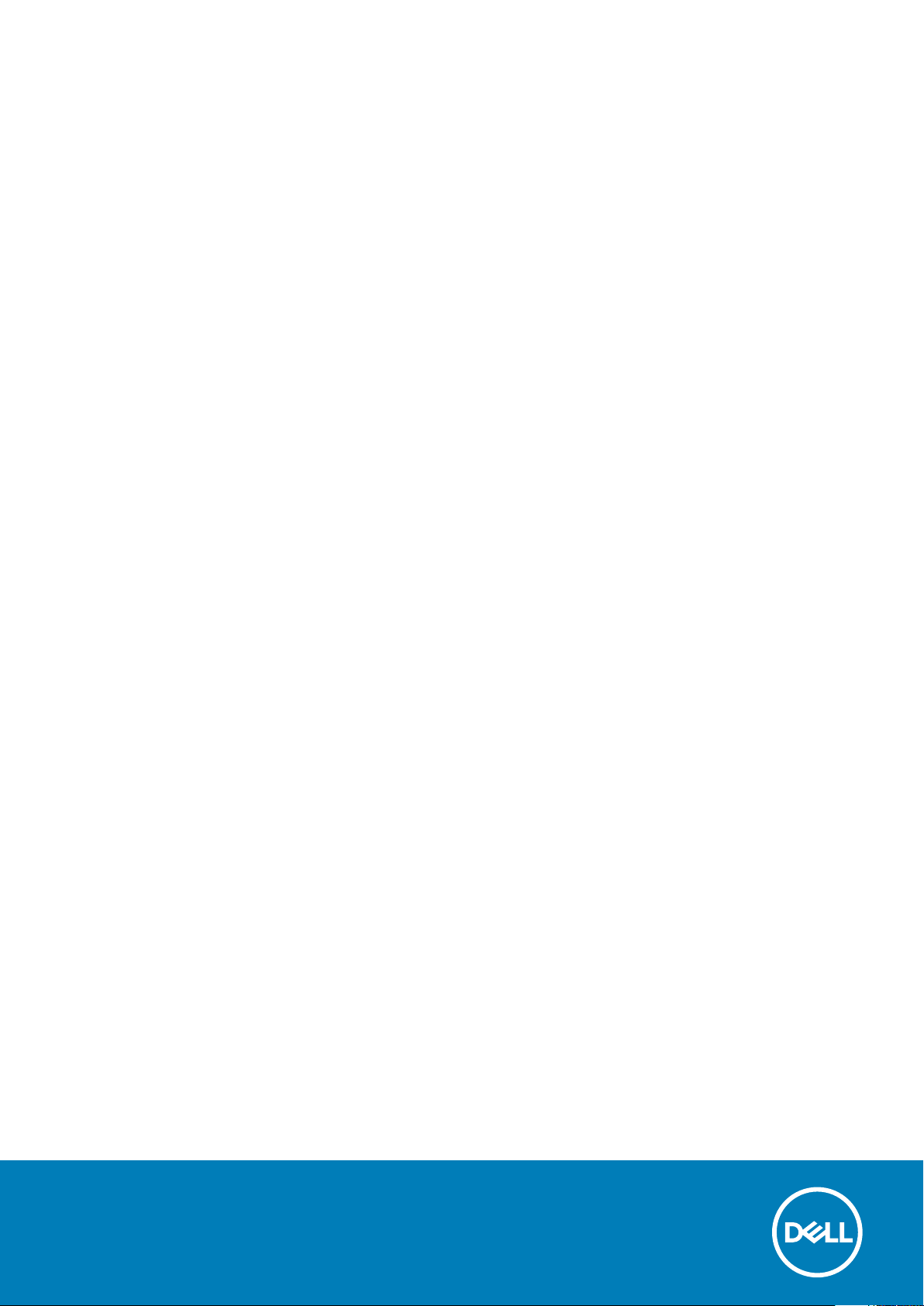
Priklopna postaja Dell Docking Station WD19
Uporabniški priročnik
Regulativni model: K20A
Regulativni tip: K20A001
Page 2
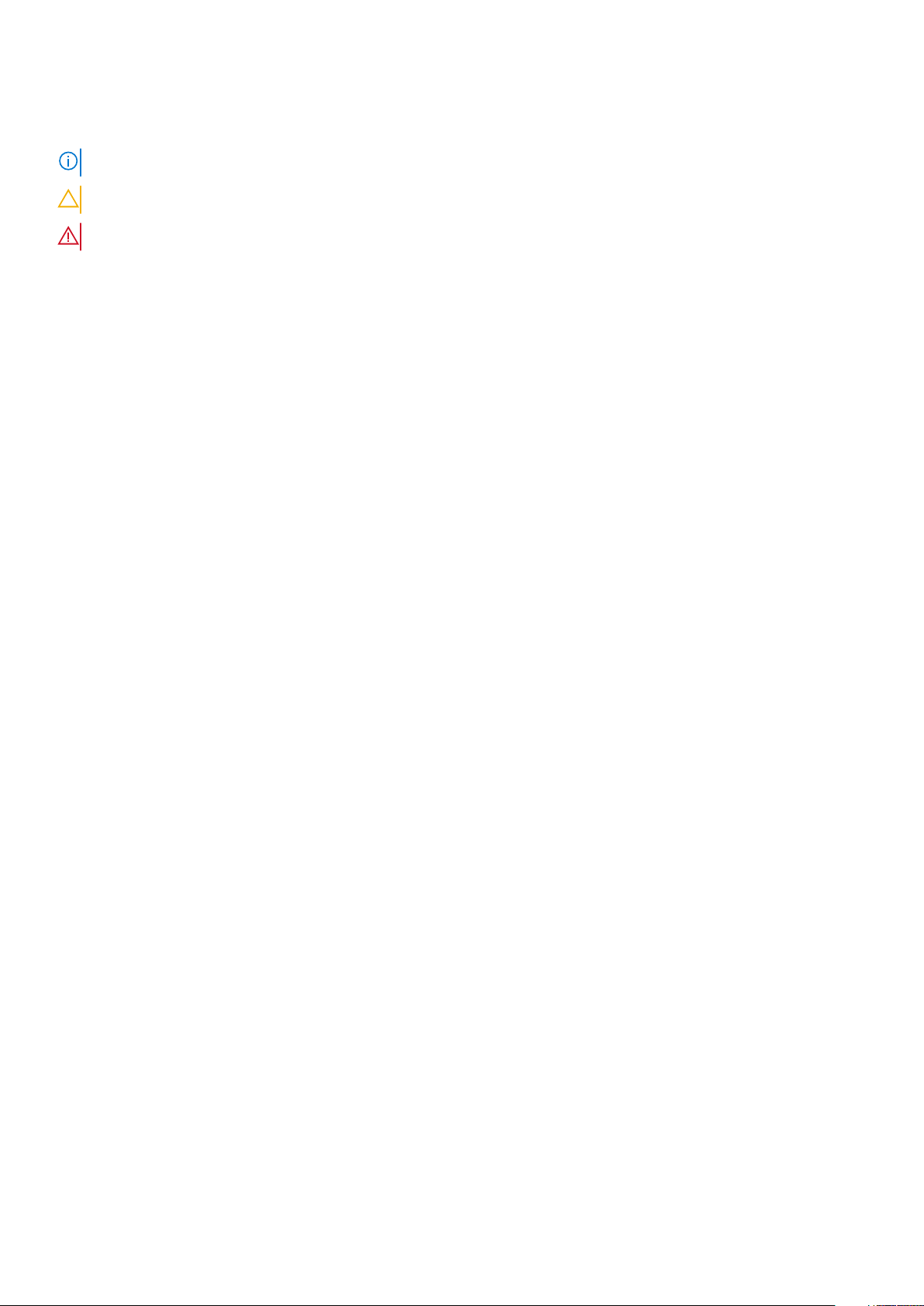
Opombe, svarila in opozorila
OPOMBA: OPOMBA označuje pomembne informacije, ki vam pomagajo bolje izkoristiti računalnik.
POZOR: SVARILO označuje možnost poškodb strojne opreme ali izgube podatkov in svetuje, kako se izogniti težavi.
OPOZORILO: OPOZORILO označuje možnost poškodb lastnine, osebnih poškodb ali smrti.
© 2018–2019 Dell Inc. ali njegove podružnice. Vse pravice pridržane. Dell, EMC in druge blagovne znamke so blagovne znamke
družbe Dell Inc. ali njenih hčerinskih družb. Druge blagovne znamke so lahko blagovne znamke njihovih lastnikov.
2019 - 04
Rev. A00
Page 3
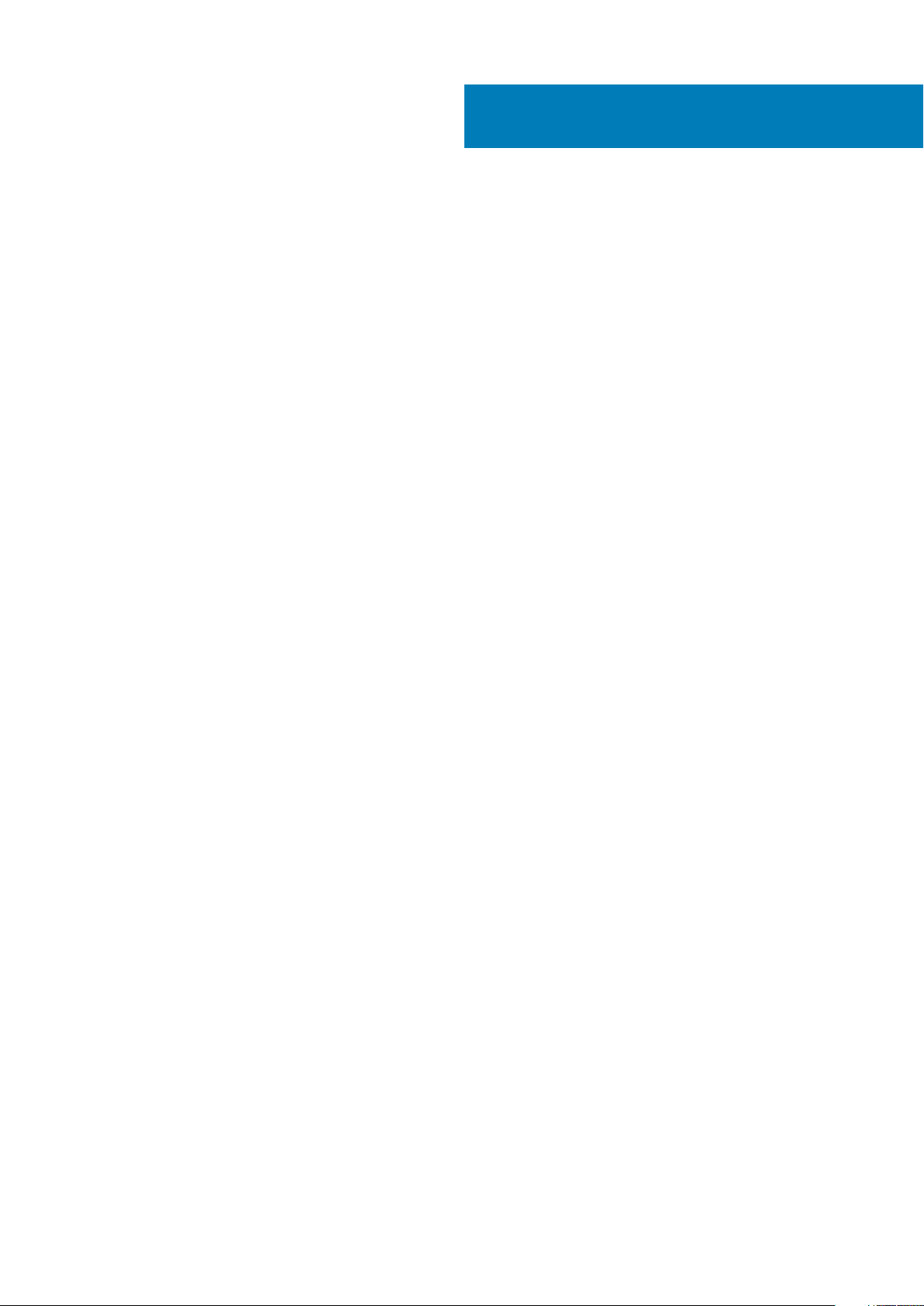
Kazalo
1 Uvod............................................................................................................................................4
2 Vsebina embalaže ........................................................................................................................5
3 Hardware requirements................................................................................................................ 7
4 Identifying Parts and Features ......................................................................................................8
5 Pomembne informacije................................................................................................................12
6 Hitra nastavitev strojne opreme .................................................................................................. 13
7 Nastavitev zunanjih monitorjev.................................................................................................... 16
Posodobitev grafičnih gonilnikov za računalnik................................................................................................................16
Konfiguriranje monitorjev.................................................................................................................................................... 16
Pasovna širina za prikazovanje........................................................................................................................................... 16
Preglednica ločljivosti prikaza..............................................................................................................................................17
8 Odstranitev kabelskega modula USB tipa C................................................................................... 18
9 Tehnični podatki......................................................................................................................... 21
Kazalniki stanja LED......................................................................................................................................................... 21
Lučka LED napajalnika............................................................................................................................................... 21
Docking Status Indicator..........................................................................................................................................21
Docking specifications......................................................................................................................................................... 21
Vhodni/izhodni (V/I) priključki....................................................................................................................................22
Pregled funkcij Dell ExpressCharge in ExpressCharge Boost........................................................................................23
10 Dell docking station driver and firmware update ..........................................................................24
11 Frequently asked questions........................................................................................................ 25
12 Odpravljanje težav s priklopno postajo Dell Docking Station WD19.................................................26
Simptomi in rešitve..............................................................................................................................................................26
13 Iskanje pomoči.......................................................................................................................... 30
Vzpostavljanje stika z družbo Dell..................................................................................................................................... 30
Kazalo 3
Page 4
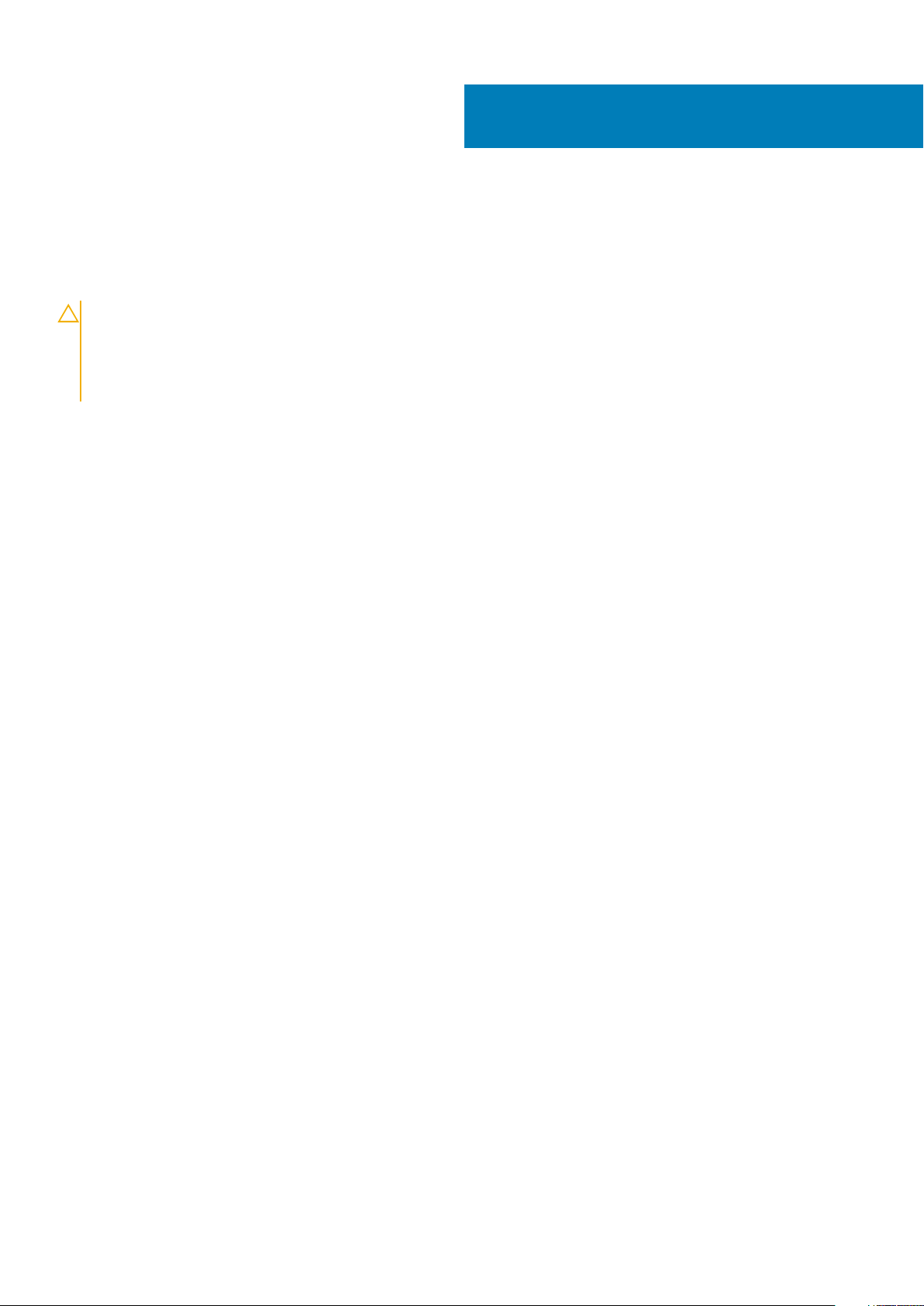
1
Uvod
Priklopna postaja Dell Docking Station WD19 je naprava, ki vse vaše elektronske naprave poveže z računalnikom prek USB Type-C. Če
računalnik priključite na priklopno postajo, boste lahko dostopali do vse dodatne opreme (miška, tipkovnica, stereo zvočniki, zunanji trdi disk
in veliki zasloni), ne da bi vam bilo treba vsako posamezno enoto priključiti na računalnik.
POZOR: PRED uporabo priklopne postaje posodobite BIOS računalnika, grafične gonilnike računalnika in gonilnike/
vdelano programsko opremo za priklopno postajo Dell Docking Station WD19 na najnovejše različice, ki so na voljo na
strani www.dell.com/support. Starejše različice BIOS-a in gonilnikov lahko povzročijo, da računalnik ne prepozna
priklopne postaje ali ne deluje optimalno. Pred uporabo priklopne postaje Dell Docking Station WD19preberite poglavje s
pomembnimi informacijami, v katerem so podrobna navodila za posodobitev BIOS-a in gonilnikov grafične kartice.
4 Uvod
Page 5
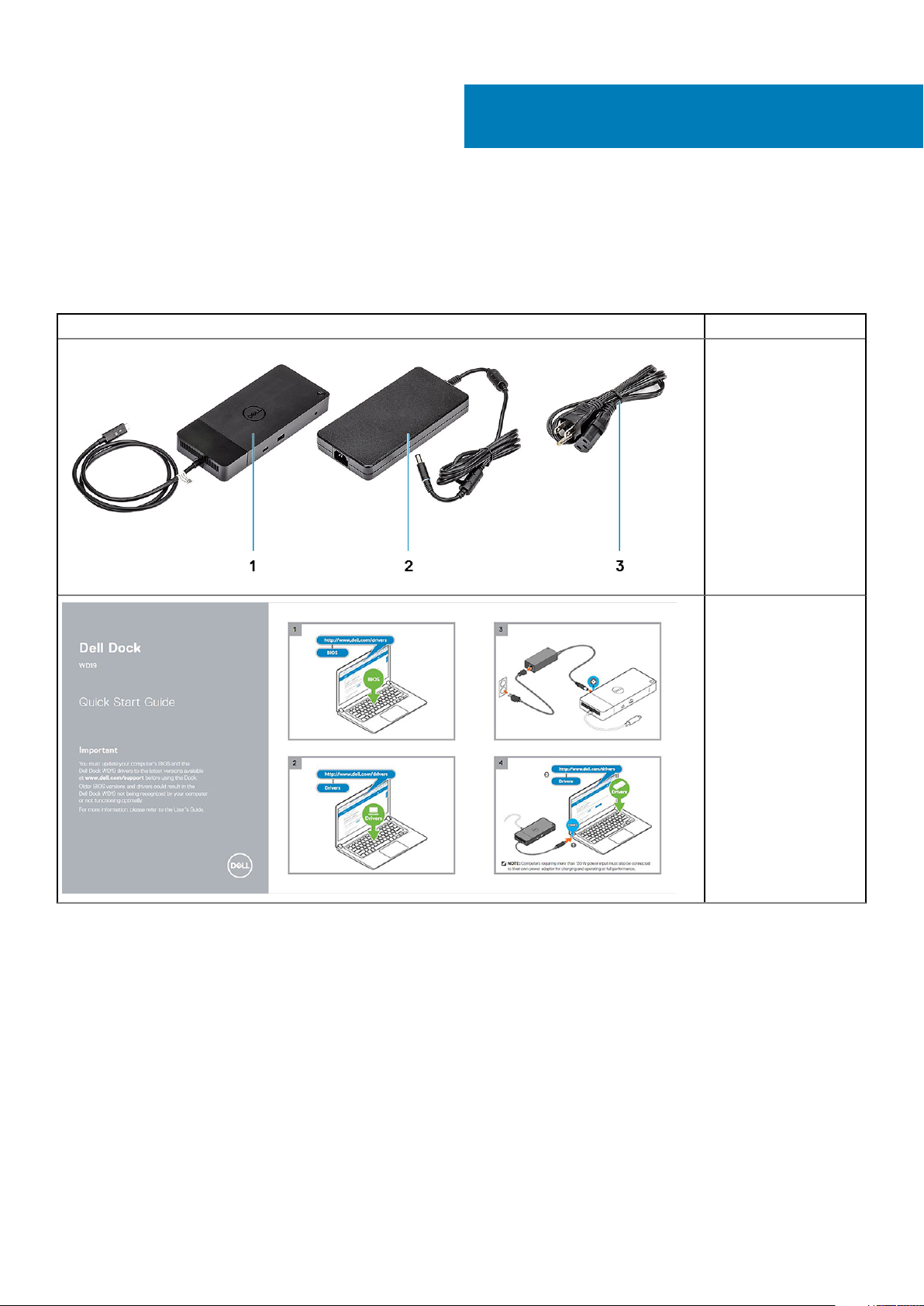
Vsebina embalaže
Priklopno postajo dobite s spodaj prikazanimi sestavnimi deli. Prepričajte se, da ste prejeli vse sestavne dele, in obvestite družbo Dell
(kontaktni podatki so na računu), če kar koli manjka.
Tabela 1. Vsebina embalaže
Vsebina Tehnični podatki
1. Priklopna postaja s
kablom USB tipa C
2. Napajalnik
3. Napajalni kabel
2
Kratki priročnik za
nastavitev (QSG)
Vsebina embalaže 5
Page 6
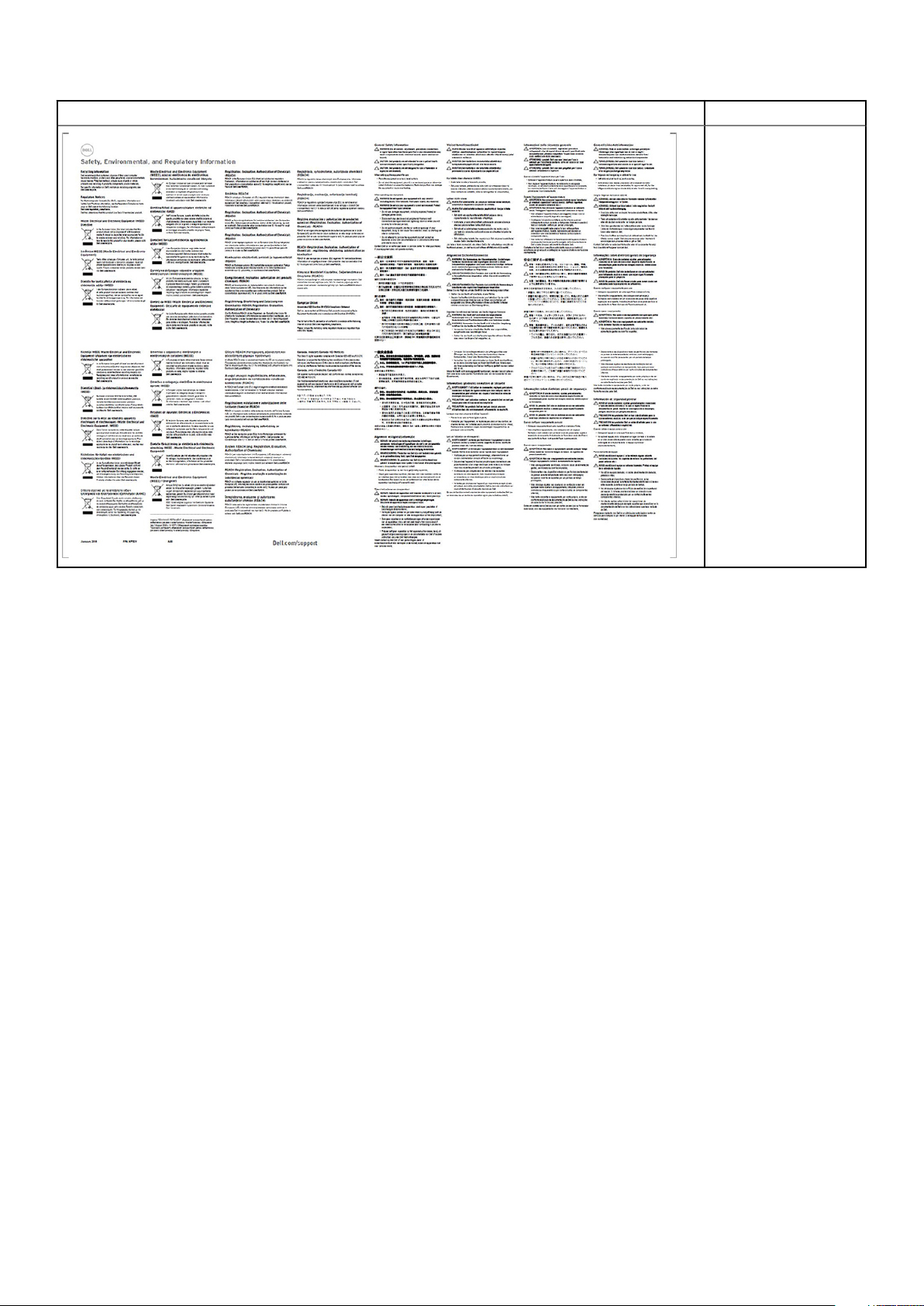
Vsebina Tehnični podatki
Varnostne,
okoljevarstvene in
regulatorne informacije
6 Vsebina embalaže
Page 7
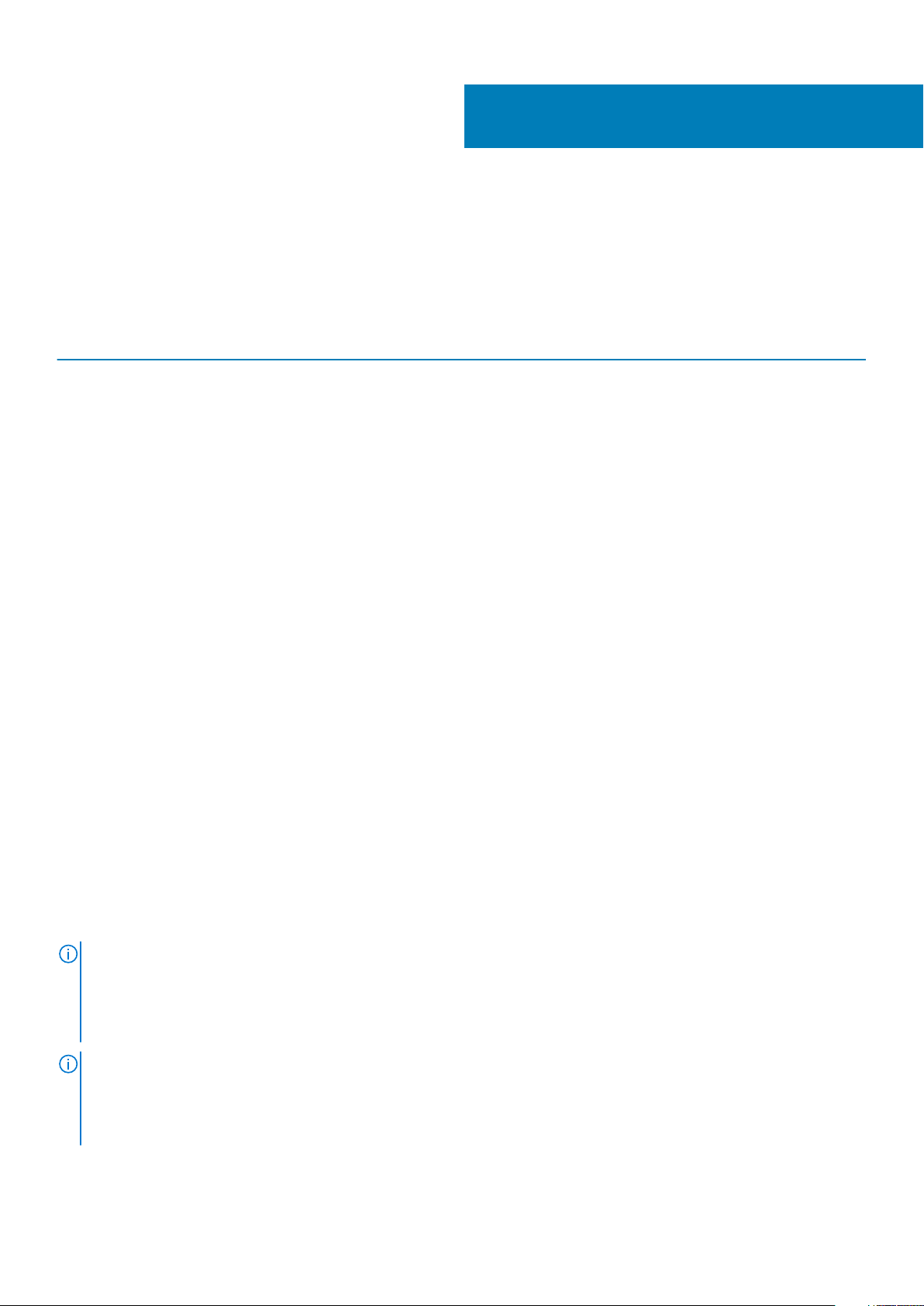
Hardware requirements
Before using the docking station, ensure that your laptop or PC has a DisplayPort over USB Type-C designed to support the docking
station.
Table 2. Dell supported systems and recommended docking stations
3
Product Model number WD19 - 130 W with 90 W Power
Latitude 3390 2-in-1, 3400, 3490,
3500 and 3590
Latitude 5280, 5285 2-in-1, 5289,
5290, 5290 2-in-1, 5300
2-in-1, 5300, 5400, 5401,
5480, 5490, 5500, 5501,
5580 and 5590
Latitude 5491 and 5591
Latitude 7200 2-in-1, 7280, 7285,
7290, 7300, 7380, 7389,
7390, 7390 2-in-1, 7400,
7400 2-in-1, 7480 and
7490
Vostro 7590
Precision 3520, 3530, 3540 and
3541
Precision 5520, 5530 and 5530 2-
in-1
Precision 7520 and 7720
Delivery
Recommended Supported
Supported Supported
Not supported Supported
Supported Supported
Supported Supported
Not supported Supported
Not supported Supported
Not supported Supported**
WD19 - 180 W with 130 W Power
Delivery
Precision 7530, 7540, 7730 and
7740
Rugged 5420, 5424 and 7424
XPS 9360, 9365, 9370 and
9380
XPS 9560, 9570 and 9575
NOTE: **Precision 7520/7530/7540/7720/7730/7740 require more power than 130 W, so when docked with the Dell
Dock WD19 (130 W/180 W) or Dell Thunderbolt Dock WD19TB, the workstation power adapter needs to be plugged in for
optimal operation. For the best experience with Precision 7530/7540 or 7730/7740, choose the Dell Performance Dock
WD19DC which comes with a dual USB-C connector that provides up to 210 W power delivery, so you no longer need an
extra power adapter.
NOTE: Following are the platforms that are supported with Ubuntu 18.04:
• Latitude - 5300, 5400, 5401, 5500, 5501, 7300 and 7400
• Precision - 3530, 3540 and 3541
• XPS - 9380
Not supported Supported**
Supported Recommended
Supported Supported
Not supported Supported
Hardware requirements 7
Page 8
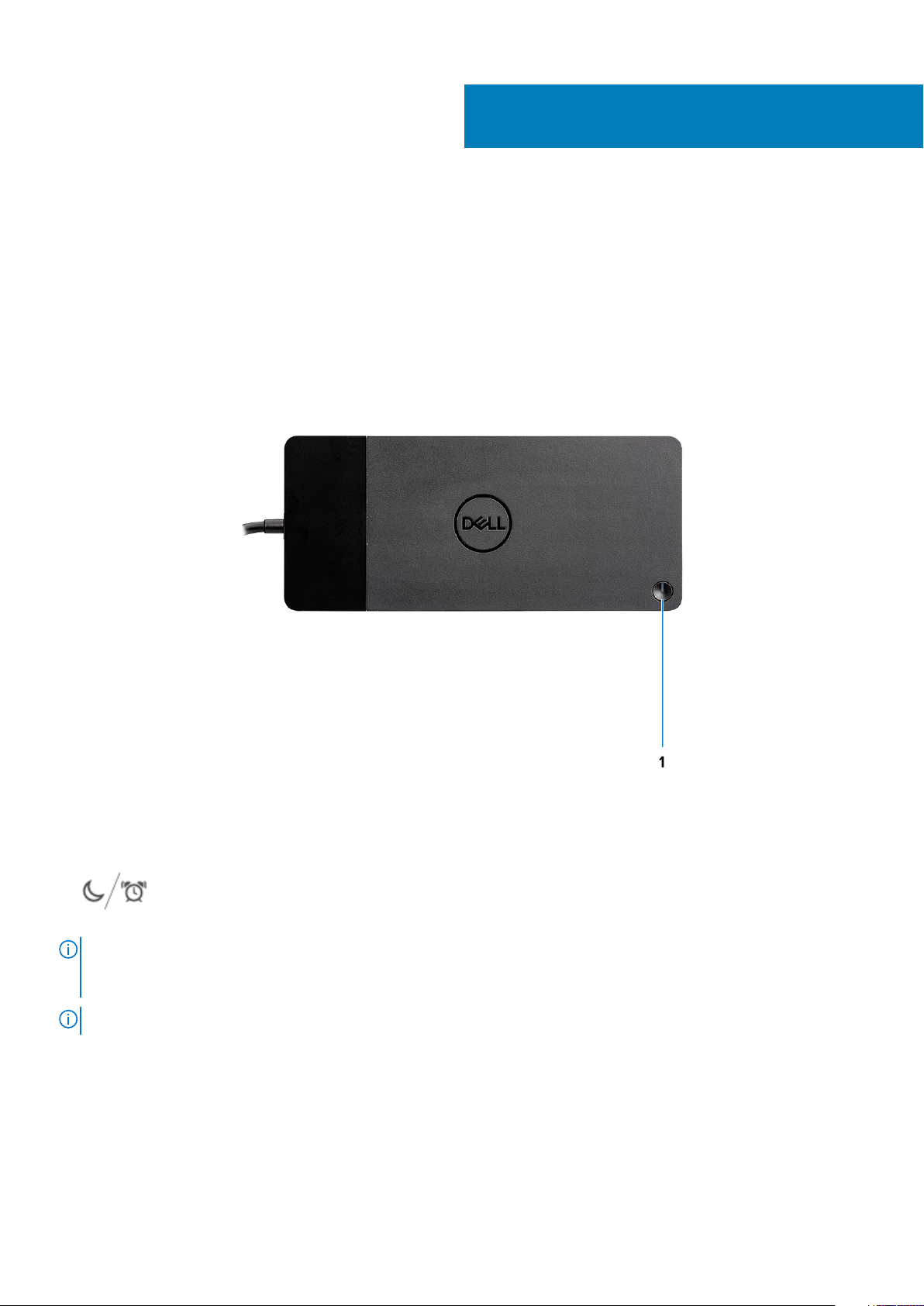
4
Identifying Parts and Features
Figure 1. Top view
1.
NOTE:
WD19 to supported Dell computers, the dock button works like your computer's power button and you can use it to
power on/sleep/force shutdown the computer.
NOTE: The dock button is not functional when connected to unsupported Dell computers or non-Dell computers.
8 Identifying Parts and Features
Sleep/Wake up/Power button
The dock button is designed to replicate your system's power button. If you connect the Dell Docking Station
Page 9
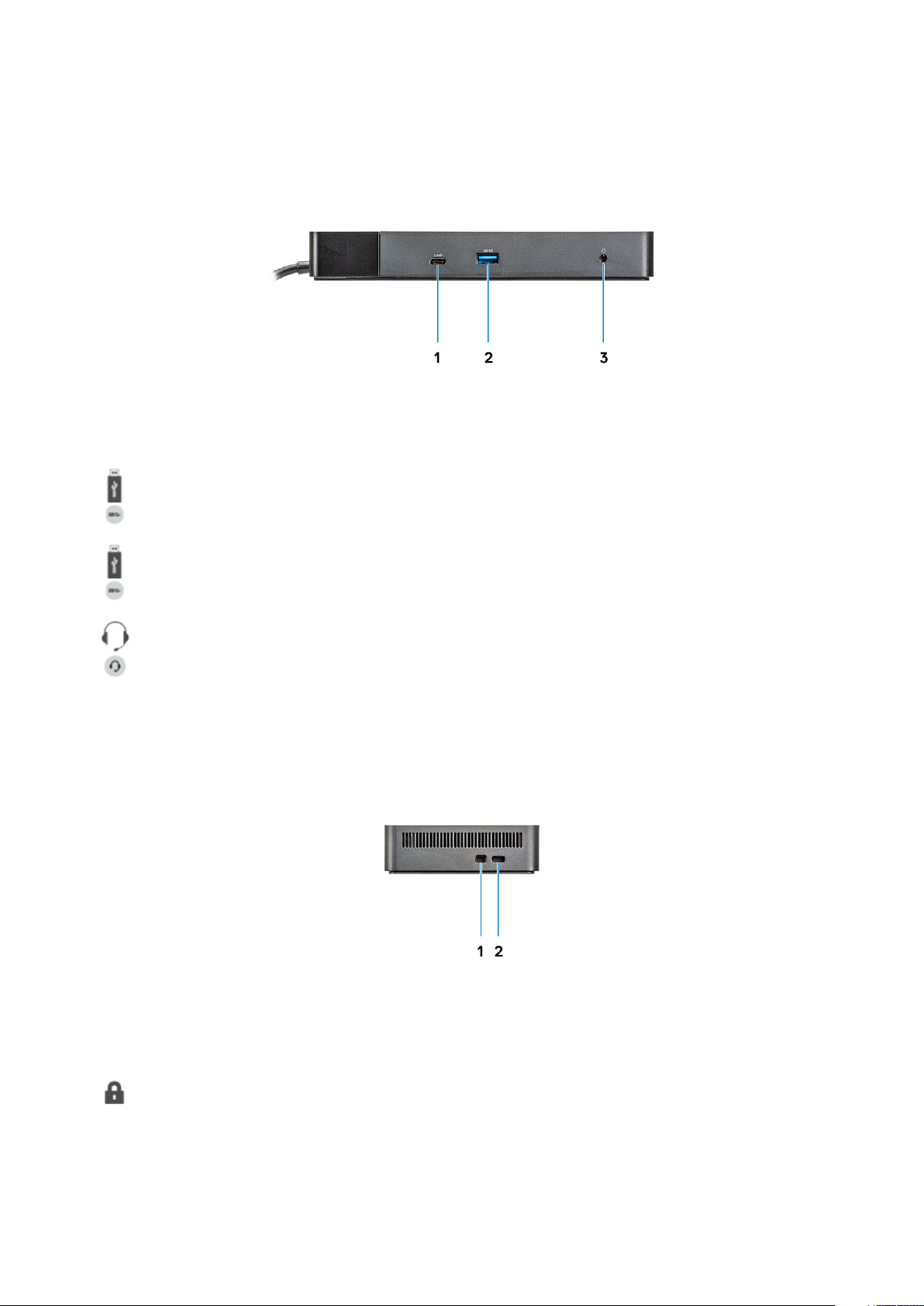
Figure 2. Front view
1. USB 3.1 Gen1/Gen2 Type-C port
2. USB 3.1 Gen1 port with PowerShare
3. Audio headset port
Figure 3. Left view
1. Wedge-shaped lock slot
Identifying Parts and Features
9
Page 10

2. Kensington lock slot
Figure 4. Back view
1. Line-out port
2. DisplayPort 1.4 (2)
3. HDMI2.0 port
4. USB 3.1 Gen1/Gen2 Type-C port with DisplayPort 1.4
5.
6. Network connector (RJ-45)
7. Power connector
USB 3.1 Gen1 port (2)
10
Identifying Parts and Features
Page 11

Figure 5. Bottom view
1. Service tag label
Identifying Parts and Features
11
Page 12

Pomembne informacije
Pred uporabo priklopne postaje morate BIOS in gonilnike računalnika ter gonilnike in vdelano programsko opremo priklopne postaje Dell
Docking Station posodobiti na najnovejše različice, ki so na voljo na spletni strani www.dell.com/support. Če imate nameščene starejše
različice BIOS-a in gonilnikov, se lahko zgodi, da računalnik ne bo prepoznal priklopne postaje ali da ta ne bo optimalno delovala.
Družba Dell priporoča naslednje programe za avtomatiziranje namestitve BIOS-a, vdelane programske opreme, gonilnikov in nujnih
posodobitev za vaš sistem in priključno postajo:
• Dell | Update – samo za sisteme Dell XPS, Inspiron ali Vostro.
• Dell Command | Update – za sisteme Dell Latitude, Dell Precision ali XPS.
Te programe si lahko prenesete s spletne strani z gonilniki in datotekami za svoj izdelek na tem naslovu: www.dell.com/support
Posodabljanje nabora gonilnikov za priklopno
postajo Dell Docking Station WD19
OPOMBA: Med nameščanjem gonilnika mora biti priklopna postaja priključena na računalnik.
Za zagotovitev popolne podpore priklopne postaje Dell Docking Station WD19 nove generacije vam zelo priporočamo, da naslednji BIOS/
gonilnike namestite v 64–bitni operacijski sistem Windows:
1. Obiščite spletni naslov www.dell.com/support in kliknite Detect Product (Zaznaj izdelek), da uporabite samodejno prepoznavanje
svojega izdelka, ali v polje Enter a Service Tag or Express Service Code (Vnesi servisno oznako ali kodo za hitro servisiranje)
vnesite servisno oznako svojega računalnika ali pa kliknite View Products (Prikaži izdelke), če želite z brskanjem izbrati model svojega
računalnika.
2. Naložite najnovejši BIOS, ki je na voljo za sistem. Datoteko si lahko prenesete iz razdelka »BIOS« na spletni strani dell.com/support.
Pred naslednjim korakom znova zaženite računalnik.
3. Namestite najnovejše grafične gonilnike Intel HD/nVIDIA/AMD, ki so na voljo za sistem. Dobite jih lahko na naslovu www.dell.com/
support/drivers. Pred naslednjim korakom znova zaženite računalnik.
4. Namestite gonilnik Realtek USB GBE Ethernet Controller Driver za priklopno postajo Dell Dock WD19, ki je na voljo za vaš
sistem. Datoteko si lahko prenesete iz razdelka »Docks/Stands« (Priklopne postaje/stojala) na spletni strani dell.com/support.
5. Namestite gonilnik Realtek USB Audio Driver za priklopno postajo Dell Dock WD19, ki je na voljo za vaš računalnik. Datoteko si
lahko prenesete iz razdelka »Docks/Stands« (Priklopne postaje/stojala) na spletni strani dell.com/support.
5
12 Pomembne informacije
Page 13

Hitra nastavitev strojne opreme
1. Posodobite sistemski BIOS, grafiko in gonilnike s spletnega naslova www.dell.com/support/drivers.
6
Hitra nastavitev strojne opreme 13
Page 14

2. Napajalnik na izmenični tok priključite v električno vtičnico. Nato napajalnik priključite v 7,4-mm vhod za napajalnik na priklopni postaji
Dell Docking Station WD19.
Skica 6. Priključevanje napajalnika
3. Priključek USB tipa C vstavite v računalnik.
Posodobite vdelano programsko opremo priklopne postaje Dell Docking Station WD19 s spletnega naslova www.dell.com/support/
drivers.
14
Hitra nastavitev strojne opreme
Page 15

Skica 7. Priključitev priključka USB tipa C
4. Ustrezno priključite več zaslonov na priklopno postajo.
Skica 8. Priključitev več zaslonov
Hitra nastavitev strojne opreme
15
Page 16

7
Nastavitev zunanjih monitorjev
Posodobitev grafičnih gonilnikov za računalnik
Operacijski sistemi Microsoft Windows vključujejo samo grafične gonilnike VGA. Zato vam za čim boljšo grafično zmogljivost priporočamo,
da s spletnega naslova dell.com/support (razdelek »Video») namestite grafične gonilnike Dell, ki ustrezajo vašemu računalniku.
OPOMBA:
1. Namestitev gonilnikov nVidia Discrete Graphics na podprte sisteme Dell:
a. Najprej namestite grafični gonilnik Intel Media Adapter Graphics Driver, ki ustreza vašemu računalniku.
b. Nato namestite gonilnik nVidia Discrete Graphics Driver, ki ustreza vašemu računalniku.
2. Namestitev gonilnikov AMD Discrete Graphics v podprtih sistemih Dell:
a. Najprej namestite grafični gonilnik Intel Media Adapter Graphics Driver, ki ustreza vašemu računalniku.
b. Nato namestite gonilnik AMD Discrete Graphics Driver, ki ustreza vašemu računalniku.
Konfiguriranje monitorjev
Pri priključevanju dveh zaslonov opravite te korake:
1. Kliknite gumb Start in nato izberite Settings (Nastavitve).
2. Kliknite System (Sistem) in izberite Display (Prikaz).
3. V razdelku Multiplay displays (Zasloni Multiplay) izberite možnost Extend these displays (Razširi te zaslone).
Pasovna širina za prikazovanje
Zunanji monitorji potrebujejo določeno pasovno širino za pravilno delovanje. Monitorji z višjo ločljivostjo potrebujejo večjo pasovno širino.
• HBR2 je DP 1.2 (5,4 Gb/s je najvišja hitrost povezave na pot). Pri nadzemnem DP je hitrost prenosa podatkov 4,3 Gb/s na pot.
16 Nastavitev zunanjih monitorjev
Page 17

• HBR3 je DP 1.4 (8,1 Gb/s je najvišja hitrost povezave na pot). Pri nadzemnem DP je hitrost prenosa podatkov 6,5 Gb/s na pot.
Tabela 3. Pasovna širina za prikazovanje
Ločljivost Minimalna pasovna širina
1 x zaslon FHD (1920 x 1080) @ 60 Hz 3,2 Gb/s
1 x zaslon QHD (2560 x 1440) @ 60 Hz 5,6 Gb/s
1 x zaslon 4K (3840 x 2160) s hitrostjo osveževanja 30 Hz 6,2 Gb/s
1 x zaslon 4K (3840 x 2160) @ 60 Hz 12,5 Gb/s
Preglednica ločljivosti prikaza
Tabela 4. WD19
Razpoložljiva pasovna širina vrat Display Port En zaslon (najvišja
HBR2 (HBR2 x2 poti – 8,6 Gb/s)
HBR3 (HBR3 x2 poti – 12,9 Gb/s)
ločljivost)
DP 1.4/HDMI 2.0/
MFDP tipa C: 4K (3840
x 2160) @ 30 Hz
DP 1.4/HDMI 2.0/
MFDP tipa C: 4K (3840
x 2160) @ 60 Hz
Dva zaslona (najvišja
ločljivost)
• DP 1.4 + DP 1.4:
FHD (1920 x 1080)
@ 60 Hz
• DP 1.4 + HDMI 2.0:
FHD (1920 x 1080)
@ 60 Hz
• DP 1.4 + MFDP
tipa C: FHD (1920 x
1080) @ 60 Hz
• DP 1.4 + DP 1.4:
QHD (2560 x 1440)
@ 60 Hz
• DP 1.4 + HDMI 2.0:
QHD (2560 x 1440)
@ 60 Hz
• DP 1.4 + MFDP
tipa C: QHD (2560 x
1440) @ 60 Hz
Trije zasloni (najvišja
ločljivost)
• DP 1.4 + DP 1.4 + HDMI 2.0:
• 1 x FHD (1920 x 1080) @
60 Hz
• 2 x HD (1280 x 720) @
60 Hz
• DP 1.4 + DP 1.4 + MFDP
tipa C:
• 1 x FHD (1920 x 1080) @
60 Hz
• 2 x HD (1280 x 720) @
60 Hz
• DP 1.4 + DP 1.4 + HDMI 2.0:
FHD (1920 x 1080) @ 60 Hz
• DP 1.4 + DP 1.4 + MFDP
tipa C: FHD (1920 x 1080) @
60 Hz
OPOMBA: Vrata HDMI 2.0 in MFDP (Multi-Function DisplayPort) tipa C na zadnji strani vseh priklopnih postaj v družini
WD19 se preklapljajo med seboj. Vrata HDMI 2.0 in MFDP tipa C ne morejo sočasno podpirati dveh monitorjev. Samo ena
od teh vrat se lahko sočasno uporabljajo kot naprava za prikaz.
OPOMBA: Če uporabljate monitorje z višjo ločljivostjo, grafični gonilnik presodi o nastavitvah na podlagi tehničnih
lastnosti monitorja in konfiguracij prikaza. Nekatere ločljivosti morda niso podprte; v tem primeru se ne prikažejo na
nadzorni plošči v sistemu Windows.
OPOMBA: Operacijski sistem Linux ne more fizično izklopiti vgrajenega zaslona. Število zunanjih zaslonov bo za ena
manjše od števila zaslonov, navedenega v zgornjih preglednicah.
Če vrata Display Port omogočajo hitrost prenosa podatkov HBR2, operacijski sistem Linux podpira ločljivost največ 8192
x 8192 (upoštevana sta vgrajeni in zunanji zaslon).
OPOMBA: Podpora za ločljivost je odvisna tudi od ločljivosti EDID (Extended Display Identification Data) monitorja.
Nastavitev zunanjih monitorjev 17
Page 18

Odstranitev kabelskega modula USB tipa C
Na priklopno postajo Dell Docking Station WD19 je ob dostavi priključen kabel USB tipa C. Če želite kabelski modul odstraniti/zamenjati,
uporabite ta postopek:
1. Obrnite priklopno postajo.
8
2. Odstranite vijaka M2,5x5 [1] in obrnite priklopno postajo [2].
18 Odstranitev kabelskega modula USB tipa C
Page 19

3. Kabelski modul previdno izvlecite iz priklopne postaje.
Odstranitev kabelskega modula USB tipa C
19
Page 20

4. Kabelski modul USB tipa C dvignite in ga odstranite iz priključka v priklopni postaji.
20 Odstranitev kabelskega modula USB tipa C
Page 21

Tehnični podatki
Teme:
• Kazalniki stanja LED
• Docking specifications
• Vhodni/izhodni (V/I) priključki
• Pregled funkcij Dell ExpressCharge in ExpressCharge Boost
Kazalniki stanja LED
Lučka LED napajalnika
Tabela 5. Lučka LED napajalnika
Stanje Način delovanja lučke LED
Napajalnik je priključen v omrežno vtičnico Lučka neprekinjeno sveti belo
9
Docking Status Indicator
Table 6. Docking Station LED Indicators
State LED Behavior
Docking station is receiving power from power adapter Flash three times
Table 7. Cable LED Indicators
State LED Behavior
USB Type-C host supports video + data + power On
USB Type-C host does not support video + data + power Off (will not illuminate)
Table 8. RJ-45 LED Indicators
Link Speed Indicators Ethernet Activity Indicator
10 Mb = Green Amber Flashing
100 Mb = Amber
1 Gb = Green + Orange
Docking specifications
Table 9. Docking Specifications
Features Specifications
Standard USB 3.1 Gen1/Gen2 Type-C
Video Ports • USB 3.1 Gen1/Gen2 Type-C with DisplayPort 1.4 or HDMI2.0 x1
• DisplayPort++ 1.4 x2
Tehnični podatki 21
Page 22

Features Specifications
Audio Ports • Front Headset connector x1
• Rear Line out x1
Network Port • Gigabit Ethernet (RJ-45) x1
USB Ports • Front USB 3.1 Gen1 x1
• Front USB 3.1 Gen1/Gen2 Type-C
• Rear USB 3.1 Gen1 x2
• Rear USB 3.1 Gen1/Gen2 Type-C with DisplayPort 1.4 x1
DC-in Port • 7.4 mm DC-in port x1
USB Type-C cable length 1 m
Power delivery Dell systems
• 90 W power capability to Dell systems with 130 W AC-adapter
• 130 W power capability to Dell systems with 180 W AC-adapter
Non Dell systems
• 90 W support for USB Power Delivery 3.0.
Button • Sleep/Wakeup/Power button
Table 10. Environment specifications
Feature Specifications
Temperature range Operating: 0°C to 35°C (32°F to 95°F)
Non-operating:
• Storage: -20°C to 60°C (-4°F to 140°F)
• Shipping: -20°C to 60°C (-4°F to 140°F)
Relative humidity Operating: 10% to 80% (non-condensing)
Non-operating:
• Storage: 5% to 90% (non-condensing)
• Shipping: 5% to 90% (non-condensing)
Dimension 205 mm x 90 mm x 29 mm
Weight 450 g (0.99 lb)
VESA Mounting options Yes — via Dell Docking station mounting kit
Vhodni/izhodni (V/I) priključki
Priklopna postaja Dell Docking Station WD19 ima naslednje priključke V/I:
Tabela 11. Priključki V/I
Vrata Priključki
Video priključki • DisplayPort++ 1.4 x 2
• USB 3.1 1./2. generacije s priključkom DisplayPort 1.4 ali HDMI 2.0 x 1
Vhodni/izhodni priključki • Vrata USB 3.1 1. generacije x 2
• Vrata USB 3.1 1. generacije s funkcijo PowerShare x 1
22 Tehnični podatki
Page 23

Vrata Priključki
• Vrata USB 3.1 1./2. generacije tipa C
• 7,4-mm vrata za enosmerni napajalnik x 1
• Gigabit Ethernet (RJ–45) x 1
• Priključek za slušalke x 1
• Izhodni priključek x 1
Pregled funkcij Dell ExpressCharge in ExpressCharge Boost
• Funkcija Dell ExpressCharge omogoča, da se prazna baterija v približno eni uri napolni do 80 %, če je sistem izklopljen, in v približno
dveh urah do 100 %.
• Funkcija Dell ExpressCharge Boost omogoča, da se prazna baterija v 15 minutah napolni do 35 %.
• Meritve časa polnjenja so bile opravljene pri izklopljenem sistemu, medtem ko so pri vklopljenem sistemu rezultati različni.
• Stranke, ki želijo ti funkciji uporabljati, morajo omogočiti način ExpressCharge v BIOS-u ali programski opremi Dell Power Manager.
• V preglednici preverite velikost baterije, ki se uporablja v sistemu Dell Latitude ali Dell Precision, in njeno združljivost.
Tabela 12. Združljivost s funkcijo Dell ExpressCharge
Napajanje sistema Največja zmogljivost baterije
za ExpressCharge
90 W s 130-vatnim napajalnikom 92 Wh 53 Wh
130 W s 180-vatnim napajalnikom 100 Wh 76 Wh
Največja zmogljivost baterije
za ExpressCharge Boost
Tehnični podatki 23
Page 24

Dell docking station driver and firmware
update
Standalone Dock Firmware Update utility
Download the WD19 driver and firmware update from www.dell.com/support. Connect the dock to the system and start the tool in
administrative mode.
1. Wait for all the information to be entered in the various Graphical User Interface (GUI) panes.
2. Update and Exit buttons are displayed in the bottom-right corner. Click the Update button.
3. Wait for all the component firmware update to complete. A progress bar is displayed in the bottom.
4. The update status is displayed above the payload information.
Table 13. Command-Line Options
Command lines Function
/? or /h Usage.
/s Silent.
/f Force update.
/forceit Skip power check.
/l=<filename> Log file.
/verflashexe Display utility version.
/componentsvers Display current version of all dock firmware components.
10
24 Dell docking station driver and firmware update
Page 25

Frequently asked questions
1. The fan is not working after connecting with the system.
• The fan is triggered by temperature. The dock fan will not rotate until the dock is hot enough to trigger a thermal threshold.
• Vice versa, if your dock is not cool enough, the fan will not stop even when you disconnect the dock from the system.
2. The dock does not work after high-speed fan noise.
• When you hear a loud fan noise, it is warning you that the dock is in some kind of a hot condition. For example, the vent in the dock
may be blocked or the dock is working in a high working-temperature environment (> 35C), etc,. Please eliminate these abnormal
conditions from the dock. If you do not eliminate the abnormal condition, in a worst-case situation, the dock will shut down through
the over-temperature protection mechanism. Once this happens, please un-plug the Type-C cable from the system and remove
the dock’s power. Then wait 15 seconds and plug in the dock power to recover the dock back online.
3. I hear a fan noise when I plug in the dock’s AC adapter.
• This is a normal condition. First time plugging in of the dock’s AC adapter will trigger the fan to rotate, but it will subsequently turn
off very soon.
4. I hear a loud fan noise. What’s wrong?
• The dock fan is designed with five different rotate speeds. Normally, the dock will work on low fan speed. If you put the dock in a
heavy loading, or in a high working-temperature environment, the dock fan may have a chance to work at a high speed. But, this is
normal and the fan will work at a low/high speed depending on the work loading.
Table 14. Fan states
11
State State name Fan speed (rpm)
0 Fan off Off
1 Fan minimum 1900
2 Fan low 2200
3 Fan medium 2900
4 Fan medium-high 3200
5 Fan high 3600
5. What is the charging station feature?
• The Dell Docking Station WD19 can charge your mobile or power bank even without being connected to the system. Just make
sure your dock is connected to external power. The dock fan will rotate automatically if the dock gets too warm. This is normal
working condition.
6. Why does the hardware installation window show up when I plug in a USB device to the docking stations ports?
• When a new device is plugged in, the USB hub driver notifies the Plug and Play (PnP) manager that a new device was detected.
The PnP manager queries the hub driver for all of the device's hardware IDs and then notifies the Windows OS that a new device
needs to be installed. In this scenario, the user will see a hardware installation window.
https://msdn.microsoft.com/en-us/windows/hardware/drivers/install/step-1--the-new-device-is-identified
https://msdn.microsoft.com/en-us/windows/hardware/drivers/install/identifiers-for-usb-devices
7. Why do the peripheral devices, which are connected to the dock station, become unresponsive after recovering from a
power loss?
• Our Dell dock is designed to operate on AC power only and it does not support system power source back (powered by system
Type-C port). A power loss event will make all devices on the dock fail to work. Even when you restore the AC power, the dock
may still not function properly because the dock still needs to negotiate proper power contract with the system's Type-C port and
establish a system EC-to-dock-EC connection.
Frequently asked questions 25
Page 26

Odpravljanje težav s priklopno postajo Dell
Docking Station WD19
Simptomi in rešitve
Tabela 15. Simptomi in rešitve
Simptomi Predlagane rešitve
12
1. Monitorji, ki so priključeni na vrata High Definition Multimedia
Interface (HDMI) ali DisplayPort (DP) na priklopni postaji, ne
prikazujejo videa.
• Poskrbite, da so v računalniku nameščeni najnovejši BIOS ter
gonilniki za računalnik in priklopno postajo.
• Preverite, ali je računalnik pravilno priključen na priklopno
postajo. Poskusite odklopiti priklopno postajo in jo znovaznova
priključiti na prenosni računalnik.
• Odklopite oba konca videokabla in preverite, ali so priključki
poškodovani/ukrivljeni. Kabel trdno znovaznova priključite na
monitor in priklopno postajo.
• Poskrbite, da je videokabel (HDMI ali DisplayPort) pravilno
priključen na monitor in priklopno postajo. Prepričajte se, da ste
na monitorju izbrali ustrezen videovir (za več informacij o
spreminjanju videovira glejte dokumentacijo monitorja).
• Preverite nastavitve ločljivosti v računalniku. Vaš monitor
morda podpira ločljivosti, ki presegajo zmogljivost priklopne
postaje. Več informacij o najvišjih podprtih ločljivostih je na voljo
v preglednici ločljivosti prikaza.
• Če je monitor priključen na priklopno postajo, je videoizhod
računalnika morda onemogočen. Videoizhod lahko omogočite
na nadzorni plošči sistema Windows ali pa si pomagajte z
uporabniškim priročnikom za računalnik.
• Če je prikazan samo en monitor, drugi pa ne, odprite Windows
Display Properties (Nastavitve prikaza v okolju Windows) in
pod možnostjo Multiple Displays (Več zaslonov) izberite
izhod za drugi monitor.
• Pri uporabi grafične kartice Intel in sistemskega zaslona LCD
sta podprta samo dva dodatna zaslona.
• Pri uporabi ločene grafične kartice nVIDIA ali AMD priklopna
postaja podpira tri zunanje zaslone in sistemski zaslon LCD.
• Če je mogoče, poskusite z drugim monitorjem in kablom, za
katerega veste, da deluje.
2. Video na priključenem monitorju je popačen ali utripa.
26 Odpravljanje težav s priklopno postajo Dell Docking Station WD19
• Ponastavite monitor na tovarniške nastavitve. Več informacij o
ponastavitvi monitorja na tovarniške nastavitve je na voljo v
uporabniškem priročniku za monitor.
• Poskrbite za pravilno priključitev videokabla (HDMI ali
DisplayPort) na monitor in priklopno postajo.
• Odklopite in znovaznova priključite monitor (ali več monitorjev)
na priklopno postajo.
• Najprej izklopite priklopno postajo tako, da odklopite kabel
tipa C in nato odstranite napajalnik iz priklopne postaje. Nato
vklopite priklopno postajo tako, da nanjo priključite napajalnik,
preden priključite kabel tipa C na računalnik.
• Če zgornji postopek ne deluje, računalnik odklopite s priklopne
postaje in ga znova zaženite.
Page 27

Simptomi Predlagane rešitve
3. Video na priključenem monitorju ni v obliki razširjenega prikaza. • V upravitelju naprav Windows preverite, ali je nameščen grafični
gonilnik Intel HD Graphics.
• V upravitelju naprav Windows preverite, ali je nameščen grafični
gonilnik nVidia ali AMD.
• Odprite Windows Display Properties (Nastavitve prikaza v
okolju Windows) in pod možnostjo Multiple Displays (Več
zaslonov) nastavite prikaz na razširjeni način.
4. Zvočni priključek ne deluje ali pa zvok zaostaja. • Poskrbite, da so v računalniku nameščeni najnovejši BIOS ter
gonilniki za računalnik in priklopno postajo.
• Če ima BIOS možnost Audio Enabled/Disabled (Zvok
omogočen/ onemogočen), se prepričajte, da je izbrana
možnost Enabled (Omogočeno).
• Preverite, ali je v prenosnem računalniku izbrana ustrezna
naprava za predvajanje.
• Zvočni kabel poskusite znova priključiti na izhod za zunanji
zvočnik na priklopni postaji.
• Najprej izklopite priklopno postajo tako, da odklopite kabel
tipa C in nato odstranite napajalnik iz priklopne postaje. Nato
vklopite priklopno postajo tako, da nanjo priključite napajalnik,
preden priključite kabel tipa C na računalnik.
5. Vrata USB na priklopni postaji ne delujejo.
6. Priključeni monitor ne prikazuje vsebine High-Bandwidth Digital
Content Protection (HDCP).
7. Vrata LAN ne delujejo. • Poskrbite, da so v računalniku nameščeni najnovejši BIOS ter
• Poskrbite, da so v računalniku nameščeni najnovejši BIOS ter
gonilniki za računalnik in priklopno postajo.
• Če ima BIOS možnost USB Enabled/Disabled (USB
omogočen/ onemogočen), se prepričajte, da je izbrana
možnost Enabled (Omogočeno).
• V upravitelju naprav Windows preverite, ali je naprava zaznana
in ali so nameščeni ustrezni gonilniki zanjo.
• Poskrbite za pravilno priključitev priklopne postaje na prenosni
računalnik. Poskusite odklopiti priklopno postajo in jo
znovaznova priključiti na računalnik.
• Preverite vrata USB. Poskusite priključiti napravo USB v druga
vrata.
• Najprej izklopite priklopno postajo tako, da odklopite kabel
tipa C in nato odstranite napajalnik iz priklopne postaje. Nato
vklopite priklopno postajo tako, da nanjo priključite napajalnik,
preden priključite kabel tipa C na računalnik.
• Priklopna postaja Dell Dock podpira vmesnik HDCP do različice
HDCP 2.2.
OPOMBA: Uporabniški monitor/zaslon mora podpirati
HDCP 2.2
gonilniki za računalnik in priklopno postajo.
• V upravitelju naprav Windows preverite, ali je nameščen gonilnik
RealTek Gigabit Ethernet Controller.
• Če ima BIOS možnost LAN/GBE Enabled/Disabled (LAN/GBE
omogočen/ onemogočen), se prepričajte, da je izbrana
možnost Enabled (Omogočeno).
• Prepričajte se, da je ethernetni kabel dobro priključen na
priklopno postajo in vozlišče/usmerjevalnik/požarni zid.
• Preverite lučko stanja na ethernetnem kablu in se prepričajte,
da je povezava omogočena. Če lučka ne sveti, znovaznova
priključite oba konca ethernetnega kabla.
• Najprej izklopite priklopno postajo tako, da odklopite kabel
tipa C in nato odstranite napajalnik iz priklopne postaje. Nato
Odpravljanje težav s priklopno postajo Dell Docking Station WD19 27
Page 28

Simptomi Predlagane rešitve
vklopite priklopno postajo tako, da nanjo priključite napajalnik,
preden priključite kabel tipa C na računalnik.
8. Lučka LED na kablu ne sveti po priklopu na gostitelja. • Prepričajte se, da je priklopna postaja WD19 priključena na
napajanje z izmeničnim tokom.
• Prepričajte se, da je prenosni računalnik povezan s priklopno
postajo. Poskusite ga odklopiti in znovaznova priklopiti na
priklopno postajo.
9. Vrata USB ne delujejo v okolju pred operacijskim sistemom. • Če vaš BIOS vsebuje stran USB Configuration (Konfiguracija
vmesnika USB/Thunderbolt), poskrbite, da so izbrane naslednje
možnosti:
• 1. Enable USB Boot Support (Omogoči podporo za zagon USB)
• 2. Enable External USB Port (Omogoči zunanja vrata USB)
10. Zagon PXE na priklopni postaji ne deluje. • Če ima vaš BIOS integrirano stran NIC, izberite možnost
Enabled w/PXE (Omogočeno s PXE).
• Če BIOS v vašem računalniku vsebuje stran USB Configuration
(Konfiguracija vmesnika USB/Thunderbolt), poskrbite, da so
izbrane naslednje možnosti:
• 1. Enable USB Boot Support (Omogoči podporo za zagon USB)
11. Zagon USB ne deluje. • Če vaš BIOS vsebuje stran USB Configuration (Konfiguracija
vmesnika USB/Thunderbolt), poskrbite, da so obkljukane
naslednje možnosti:
• 1. Enable USB Boot Support (Omogoči podporo za zagon USB)
• 2. Enable External USB Port (Omogoči zunanja vrata USB)
12. Ob priključitvi kabla tipa C je napajalnik na izmenični tok na
strani z informacijami o bateriji v programu Dell BIOS Setup
prikazan kot »Not Installed« (Ni nameščen).
13. Zunanje naprave, priključene na priklopno postajo, ne delujejo v
okolju pred operacijskim sistemom.
14. Ob priključitvi priklopne postaje na računalnik se prikaže
opozorilno sporočilo »You have attached an undersized power
adapter to your system« (Na sistem ste priključili premalo zmogljiv
napajalnik).
15. Prikazano je opozorilno sporočilo o premalo zmogljivem
napajalniku in lučka LED na kablu ne sveti.
• 1. Prepričajte se, da je priklopna postaja Dell Docking Station
WD19 pravilno povezana z lastnim napajalnikom (130-vatnim ali
180-vatnim).
• 2. Prepričajte se, da lučka LED na kablu priklopne postaje
SVETI.
• 3. Odklopite kabel (tipa C) z računalnika in ga znova priključite.
• Če nastavitev BIOS-a v vašem računalniku vsebuje stran USB
Configuration (Konfiguracija vmesnika USB/Thunderbolt),
izberite eno ali več naslednjih možnosti, da omogočite delovanje
priklopne postaje v okolju pred operacijskim sistemom:
• Enable External USB Port
• Prepričajte se, da je priklopna postaja pravilno priključena na
lastni napajalnik. Tudi računalnik, ki potrebuje več kot 130-vatno
napajanje, mora biti priključen na lasten napajalnik, ki omogoča
polnjenje in delovanje pri polni zmogljivosti.
• Najprej izklopite priklopno postajo tako, da odklopite kabel
tipa C in nato odstranite napajalnik iz priklopne postaje. Nato
vklopite priklopno postajo tako, da nanjo priključite napajalnik,
preden priključite kabel tipa C na računalnik.
• Priklopni kabel je odklopljen od vrat USB na sistemu.
Znovapriključite priklopni kabel na sistem, počakajte 15 sekund
ali več in ga nato znovaznova priklopite na priklopno postajo.
16. Ni zunanjega zaslona. USB ali prenos podatkov in lučka LED na
kablu ne delujejo.
28 Odpravljanje težav s priklopno postajo Dell Docking Station WD19
• Priklopni kabel je odklopljen od vrat USB na sistemu. Znova
priključite priklopni kabel.
• Če zgornji postopek ne deluje, računalnik odklopite s priklopne
postaje in ga znova zaženite.
Page 29

Simptomi Predlagane rešitve
17. Ob premiku sistema ali priklopne postaje lučka LED kabla neha
svetiti.
• Sistema/priklopne postaje raje ne premikajte, ko je priklopni
kabel priključen na sistem.
18. V operacijskem sistemu Ubuntu 18.04 se vmesnik Wi-Fi izklopi,
ko računalnik priklopite na priklopno postajo, po vnovičnem zagonu
pa se spet vklopi.
• Prekličite izbiro možnosti Control WLAN radio (Nadzor nad
oddajnikom za WLAN) v BIOS-u.
• Možnost je na voljo v meniju Settings (Nastavitve) -> Power
Management (Upravljanje porabe) -> Wireless Radio Control
(Nadzor nad brezžičnim oddajnikom)
Odpravljanje težav s priklopno postajo Dell Docking Station WD19 29
Page 30

13
Iskanje pomoči
Teme:
• Vzpostavljanje stika z družbo Dell
Vzpostavljanje stika z družbo Dell
OPOMBA: Če nimate na voljo povezave z internetom, lahko podatke za stik najdete na računu o nakupu, embalaži,
blagajniškem izpisku ali katalogu izdelkov Dell.
Dell ponuja več možnosti spletne in telefonske podpore ter servisa. Razpoložljivost je odvisna od države in izdelka, nekatere storitve pa
morda niso na voljo na vašem območju. Če želite vzpostaviti stik z Dellovo prodajo, tehnično podporo ali podporo kupcem:
1. Obiščite spletno mesto Dell.com/support.
2. Izberite kategorijo podpore.
3. Potrdite državo ali regijo na spustnem seznamu Choose A Country/Region (Izberite državo/regijo) na dnu strani.
4. Izberite ustrezno storitev ali povezavo do želene podpore.
30 Iskanje pomoči
